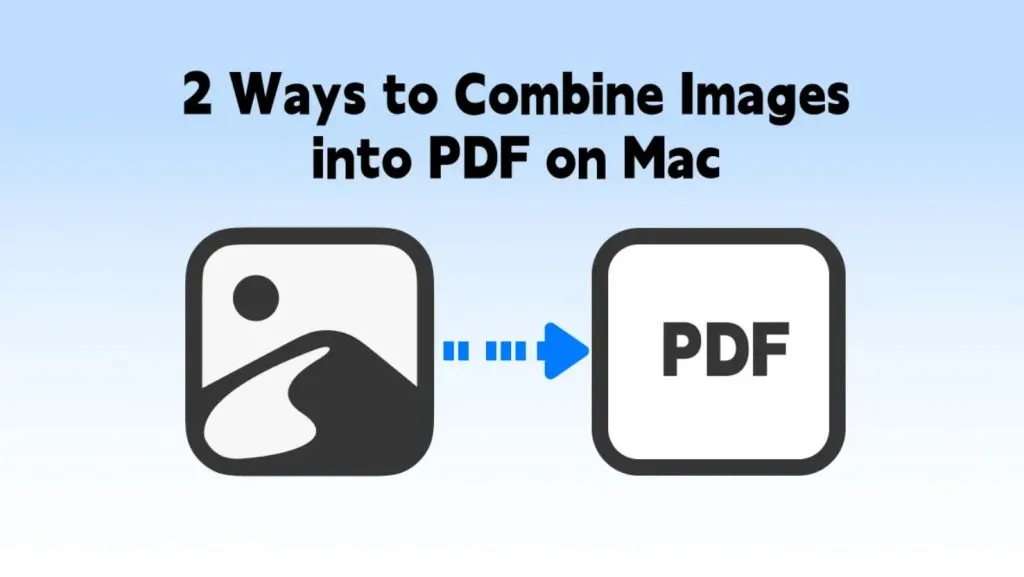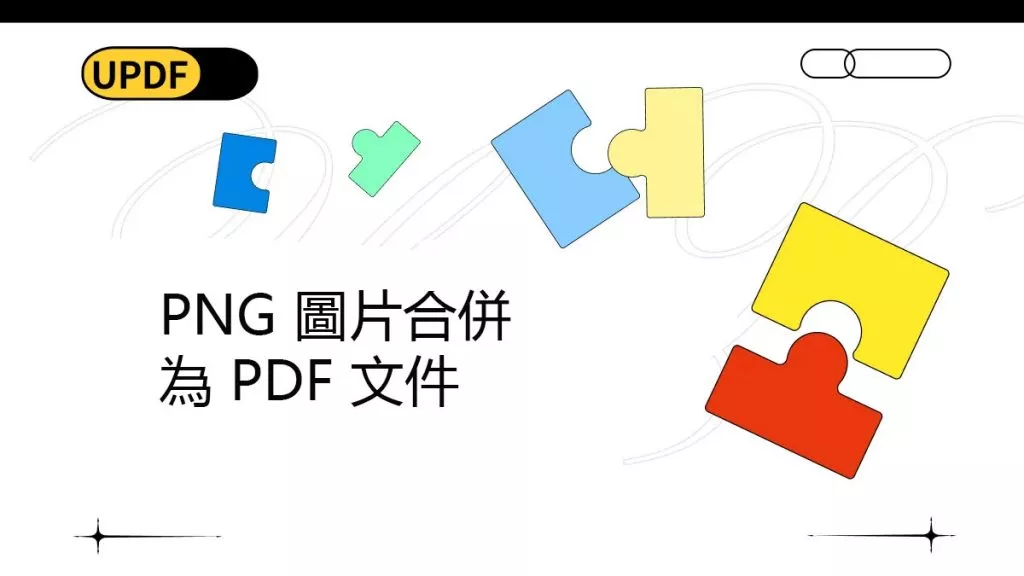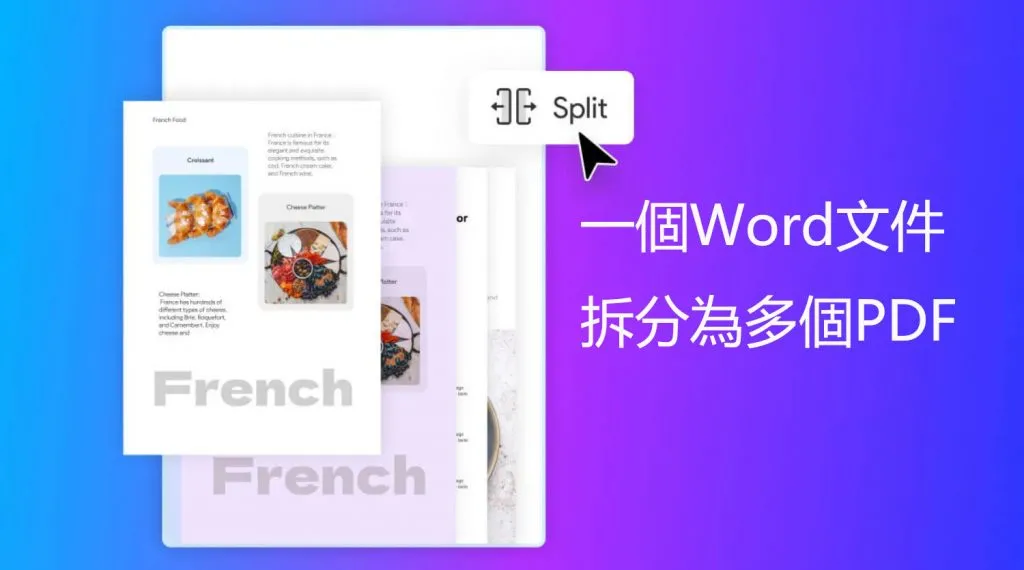在創建或編輯PDF文件的過程中,您可能會發現您需要用新內容替換某些PDF頁面。考慮到其複雜度,本指南將介紹兩種簡單直截了當的替換PDF頁面的方法。
替換PDF頁面的最佳工具
您可以用來替換PDF檔案頁面的最佳PDF工具是UPDF。此PDF編輯器易於使用,您可以使用它以多種方式創建、編輯、註釋、轉換、OCR和組織PDF檔案。
它最好的功能之一是PDF管理工具,該功能允許您替換PDF頁面,新增、刪除、
旋轉頁面等,甚至重新排序頁面。並且允許您用影像替換PDF頁面(它要求您首先從圖像創建PDF)。
透過下面的按鈕嘗試UPDF
Windows • macOS • iOS • Android 100% 安全性
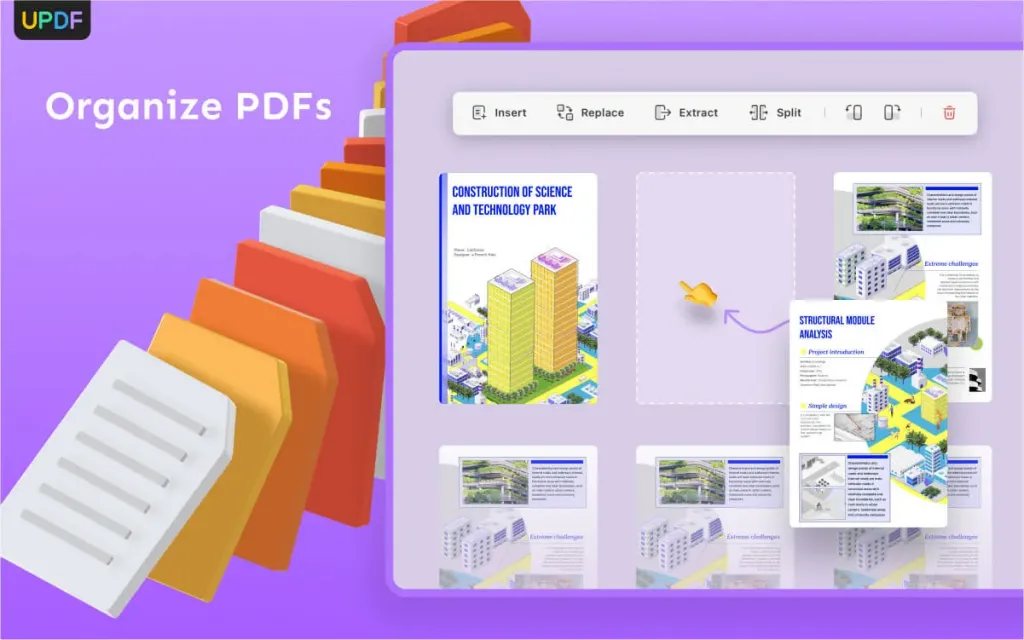
方法一:如何替換PDF中的頁面?
以下是用它替換PDF頁面的步驟
步驟一:切換至頁面管理模式
透過點擊“開啟檔案”按鈕,您可以從電腦中選擇要編輯的PDF檔案。
點擊左側工具欄上的“組織頁面”選項,您將進入頁面管理模式。在此模式下,您可以輕鬆管理頁面。
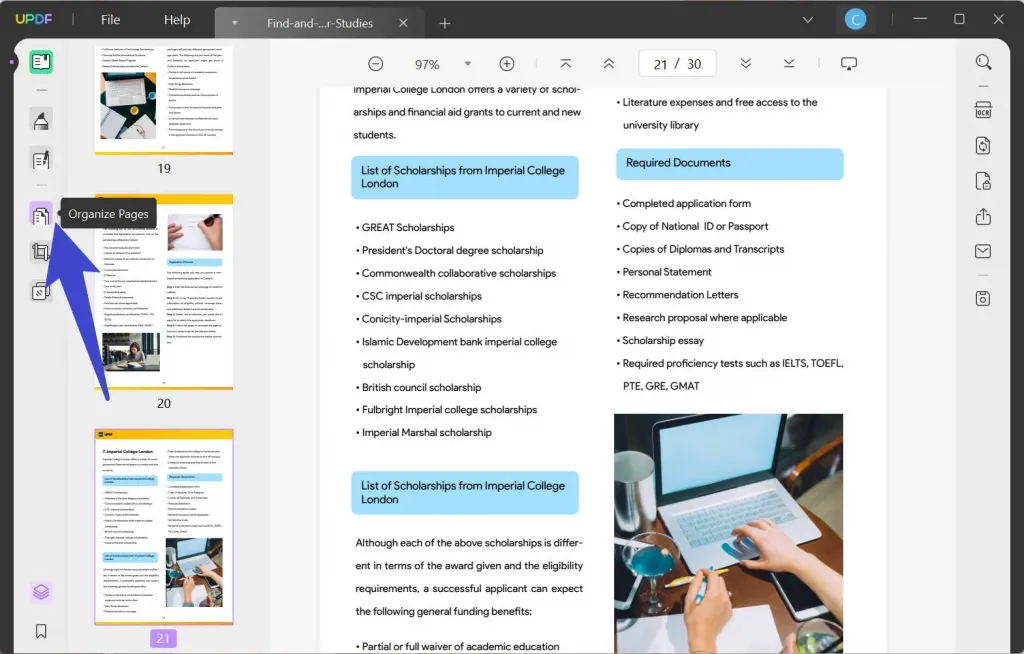
步驟二:用另一個頁面替換PDF頁面
點擊以選擇要替換的當前PDF檔案頁面,按住“Ctrl”鍵還可選擇多個頁面。
點擊頂部工具欄上的“替換”選項,然後從電腦中選擇另一個PDF文件來替換它。
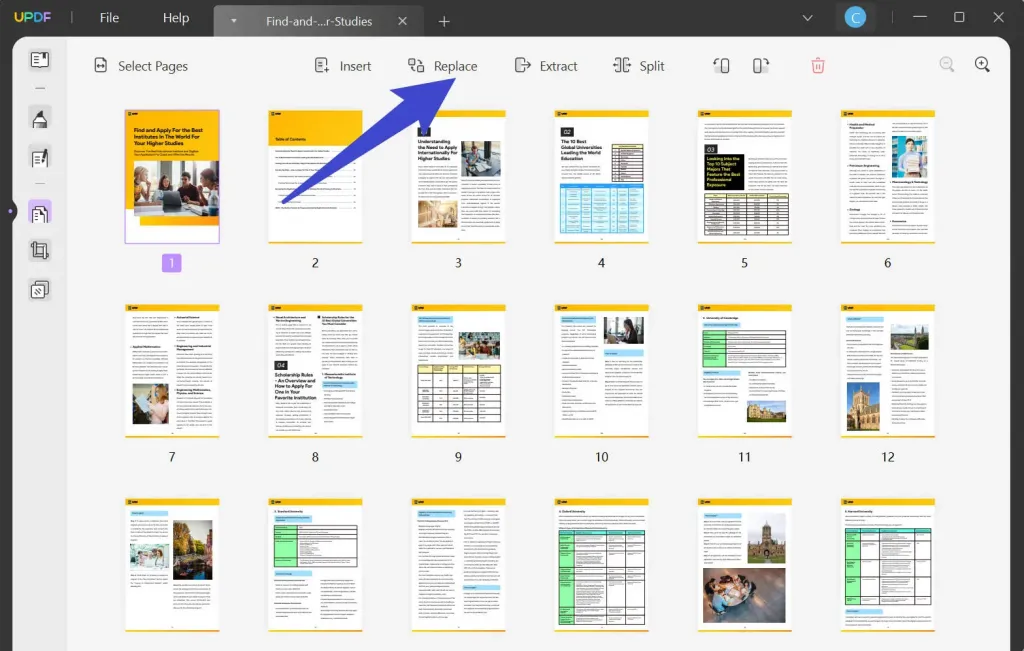
關於如何替換PDF頁面的影片教程
如果您仍對上述說明感到困惑,我們為您準備了一個影片。立即觀看瞭解,然後下載以嘗試!
Windows • macOS • iOS • Android 100% 安全性
方法二:如何透過刪除和插入來替換PDF頁面
要替換PDF中的頁面,您可以嘗試先刪除不需要的頁面,然後使用插入選項來插入新頁面。
按照以下步驟刪除和插入PDF頁面
步驟一:刪除不需要的頁面
首先,從下面的按鈕獲取UPDF。
Windows • macOS • iOS • Android 100% 安全性
開啟PDF,然後進入頁面管理模式,您可選擇要刪除的頁面,然後點擊頂部的“刪除”圖示或按“刪除”鍵刪除所選頁面。
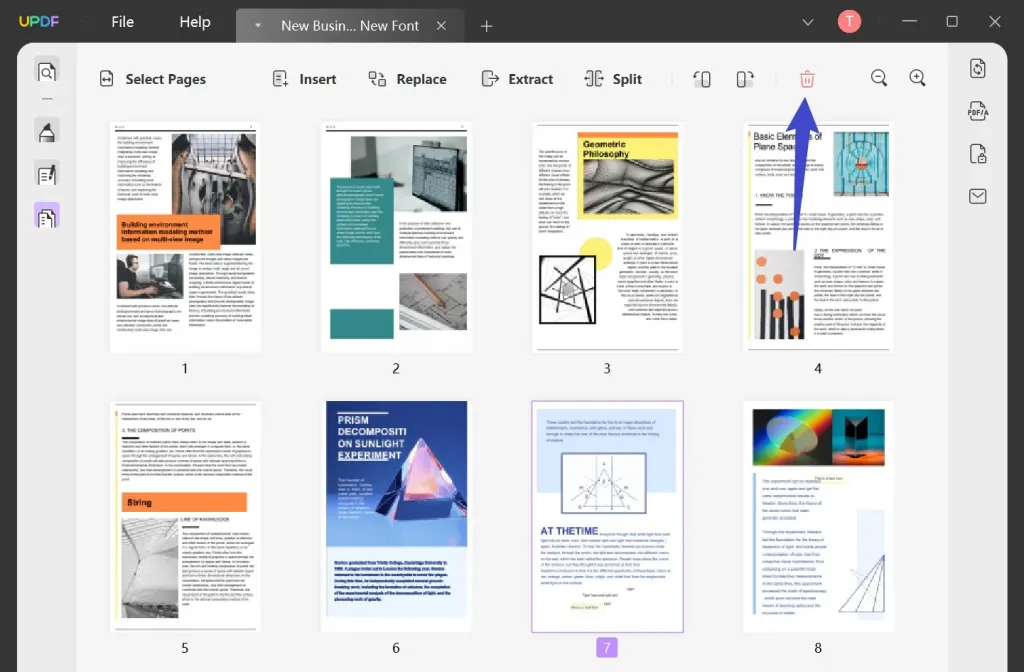
步驟二:從其他PDF檔案中新增新頁面
在“組織頁面”模式下,您可以點擊工具欄上的“插入”選項。現在,您可以選擇“插入”>“從檔案”選項,然後從裝置儲存中選擇其他PDF檔案將其插入PDF檔案。
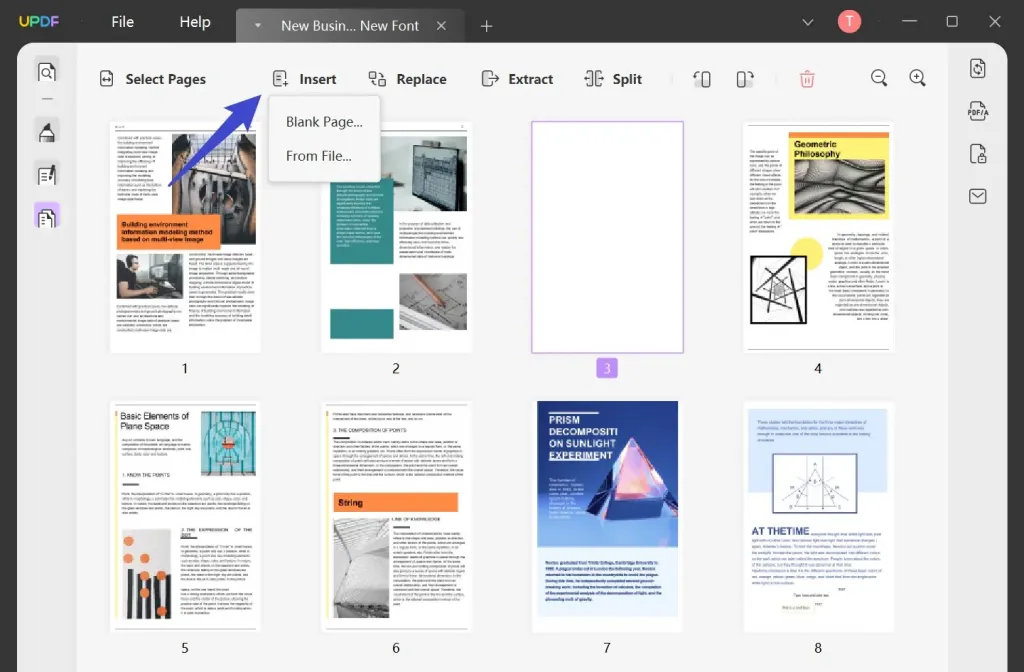
UPDF能做的不僅僅是替換PDF檔案中的頁面
UPDF為組織PDF檔案的功能提供了許多選項,使UPDF成為高效的PDF檔案組織者。除了刪除、新增頁面外,您還可以提取、替換、重新排序、旋轉或拆分PDF頁面。 您可以在UPDF的“組織”模式下訪問所有這些功能。想了解更多關於它們的資訊嗎?跳到下面!
提取PDF頁面:它允許您提取當前PDF的頁面以建立新的PDF。這是該軟體令人難以置信的便捷功能之一。
重新排序PDF頁面:使用UPDF重新排序PDF頁面非常簡單。只需將頁面拖到目的地位置並進行整理即可。如果需要,您還可以在UPDF中裁剪頁面。
旋轉PDF頁面:使用UPDF,您可以順時針或逆時針旋轉PDF頁面,以您想要的方式組織PDF。您可以按住鍵盤上的“Ctrl”鍵來選擇多個頁面。
拆分PDF頁面:想將PDF拆分為多個小型PDF嗎?UPDF能達成你的需求!在“組織”模式中選擇“拆分”選項,輸入每個生成的拆分PDF檔案的頁數,選擇儲存目標,最後點擊“儲存”,便完成了!您可以透過以下按鈕嘗試。
立即下載UPDF以解鎖並嘗試上述的驚人功能
Windows • macOS • iOS • Android 100% 安全性
然而,請記住,這個工具可以做到的不僅是替換PDF中的頁面。它是一個完整的PDF編輯器,具有許多不同的工具,提供不同的功能,包括以下內容:
它有成為市場上最好的PDF閱讀器之一的潛力,具有廣泛的註釋功能,可幫助您引導您完成閱讀體驗。
您可以使用它非常輕鬆地編輯PDF檔案上的內容。還可以像在MS Word等文字處理器上編輯任何PDF中的文字。它還允許您以各種方式編輯影像,包括調整大小、重新定位甚至裁剪。
高階註釋工具可幫助您向文件新增文字高亮顯示、註釋、文字框、形狀和線條等。
您可以使用驚人的OCR功能將掃描的PDF檔案轉換為可搜尋和可編輯的PDF檔案。
轉換功能允許您將PDF檔案轉換為Word、Excel、PowerPoint、HTML、XML、文字等。
您可以在PDF檔案中新增密碼以保護它。
您可以與其AI助理進行聊天,並要求它總結、翻譯、解釋、重寫PDF等。
UPDF的優勢
UPDF具有許多優勢,使其成為解決所有PDF相關問題的一體化工具。下面列出了其中的一些優勢。
高效的頁面管理
UPDF可高效地進行PDF頁面管理。您有豐富的選項來更好地組織您的PDF頁面,並使您的PDF更精緻。
快速操作
UPDF是一個快速且高效的PDF工具。它不會讓使用者陷入一系列複雜的步驟裡。您可以使用UPDF的使用者友好介面,以簡單易行的步驟完成此操作。
相容性
它具有廣泛的相容性。您可以在UPDF上編輯、註釋、組織或轉換PDF檔案。
有吸引力的介面
UPDF具有令人愉快、充滿活力、有吸引力且使用者友好的介面,它讓使用PDF變得有趣。比起那些介面沉悶的PDF工具要好得多。
價格實惠
UPDF比其他PDF工具更市場主導地位,因為它既高效又經濟實惠。在兩種經濟實惠的定價中,您可以購買的任何一個來享受編輯、註釋、組織、轉換或共享PDF的功能,即每年35.99美元的訂閱計劃和55.99美元的終身永久計劃,與每年提供239.88美元的Adobe Acrobat相比,完全具有成本效益。它還允許您每天免費將2個PDF檔案轉換為14種格式中的任何一個。
額外好處
UPDF提供限時優惠:使用者可以購買UPDF Pro及其AI附加功能,最高可享受60%的折扣!
為什麼不現在下載並免費試用呢?
Windows • macOS • iOS • Android 100% 安全性
在PDF檔案中替換頁面的情況
在介紹了如何在PDF檔案中替換頁面後,我們想研究一下您想這樣做的一些原因或這樣做的好處。
替換PDF文件中頁面的第一個原因,是您要替換的頁面內容中的一個小錯誤。您可能已經準備好傳送一份文件以供釋出,但您注意到某些頁面的內容存在一些錯誤。在這種情況下,替換頁面比刪除整個文件更能快速修正錯誤。
檔案上的一些內容也可能變得無關緊要。因此,您可能想更正內容,替換PDF頁面比從新開始要好。
無論出於何種原因,您可以按照上述方法來替換PDF檔案中的頁面。
結論
使用PDF格式檔案在工作場合上越來越有利。替換任何文件上的PDF頁面已不是一個複雜的過程,有了解決方案,我們在上面能看到這個過程很簡單。更重要的是,UPDF可以幫助您高效地替換和組織PDF頁面。現在試試吧!
Windows • macOS • iOS • Android 100% 安全性
 UPDF
UPDF
 Windows
Windows Mac
Mac iPhone/iPad
iPhone/iPad Android
Android UPDF AI 在線
UPDF AI 在線 UPDF 數位簽名
UPDF 數位簽名 PDF 閱讀器
PDF 閱讀器 PDF 文件註釋
PDF 文件註釋 PDF 編輯器
PDF 編輯器 PDF 格式轉換
PDF 格式轉換 建立 PDF
建立 PDF 壓縮 PDF
壓縮 PDF PDF 頁面管理
PDF 頁面管理 合併 PDF
合併 PDF 拆分 PDF
拆分 PDF 裁剪 PDF
裁剪 PDF 刪除頁面
刪除頁面 旋轉頁面
旋轉頁面 PDF 簽名
PDF 簽名 PDF 表單
PDF 表單 PDF 文件對比
PDF 文件對比 PDF 加密
PDF 加密 列印 PDF
列印 PDF 批量處理
批量處理 OCR
OCR UPDF Cloud
UPDF Cloud 關於 UPDF AI
關於 UPDF AI UPDF AI解決方案
UPDF AI解決方案  AI使用者指南
AI使用者指南 UPDF AI常見問題解答
UPDF AI常見問題解答 總結 PDF
總結 PDF 翻譯 PDF
翻譯 PDF 解釋 PDF
解釋 PDF 與 PDF 對話
與 PDF 對話 與圖像對話
與圖像對話 PDF 轉心智圖
PDF 轉心智圖 與 AI 聊天
與 AI 聊天 PDF 轉成 Word
PDF 轉成 Word PDF 轉成 Excel
PDF 轉成 Excel PDF 轉成 PPT
PDF 轉成 PPT 使用者指南
使用者指南 技術規格
技術規格 產品更新日誌
產品更新日誌 常見問題
常見問題 使用技巧
使用技巧 部落格
部落格 UPDF 評論
UPDF 評論 下載中心
下載中心 聯絡我們
聯絡我們